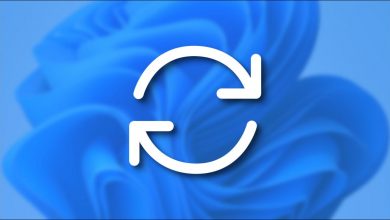كيفية إعادة تثبيت أو إعادة تثبيت أنظمة التشغيل Windows 7 و8 و10 دون فقدان البيانات والملفات
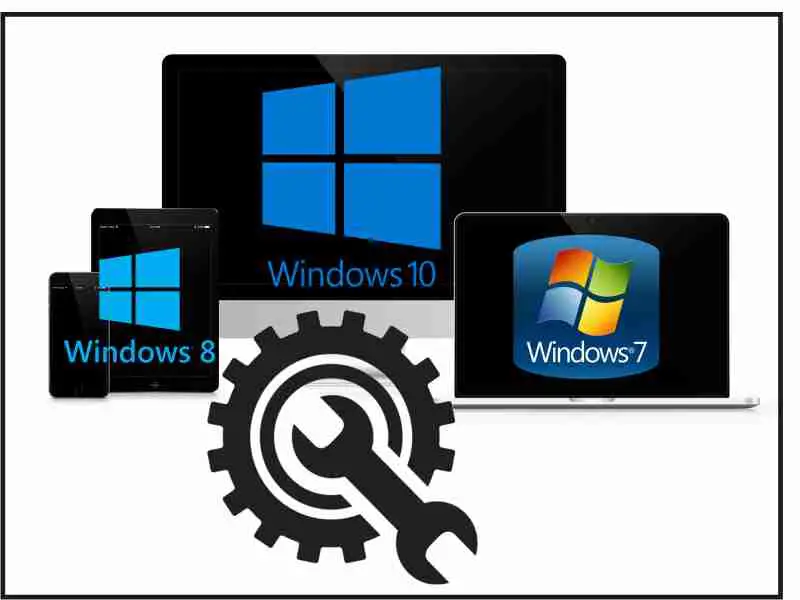
إذا كنت تستخدم نفس النظام المثبت لبعض الوقت، سواء كان Windows 7 أو 8 أو 10، فمن المحتمل أنك لاحظت بعض الإخفاقات، مما يدفعك إلى إعادة تثبيت نظام التشغيل مرة أخرى من أجل حل الأخطاء وتحسين أداء جهازك. الكمبيوتر مرة أخرى.
يحدث هذا عادةً لأنه مع مرور الوقت وفي أي وقت، يتم تنزيل بعض الملفات التي قد تحتوي على فيروسات، ويتم تثبيت عدد كبير من الألعاب وإلغاء تثبيتها، وعند القيام بذلك، يكون هناك دائمًا ملف لعبة أو آخر يتداخل مع جهاز الكمبيوتر الخاص بنا، وهو أمر شائع جدًا عندما نقوم بتحديث برامج التشغيل أو البرامج ويبدأ جهاز الكمبيوتر الخاص بنا في إعادة التشغيل من تلقاء نفسه.
ونعلم أيضًا أن أي مشكلة تظهر يتم حلها عن طريق إعادة تثبيت نظام التشغيل، لذلك سنعلمك كيفية إعادة تثبيت Windows 7 و8 و10 دون فقدان البيانات والملفات . تعرف على كيفية القيام بذلك.
كيفية عمل نسخة احتياطية أو نسخة احتياطية للبيانات في أنظمة التشغيل Windows 7 و8 و10
إذا كان هذا النظام مثبتًا لديك بالفعل وترغب في إعادة تثبيته لحل أخطاء النظام، فقبل البدء في عملية التثبيت، يجب عليك عمل نسخة احتياطية خارج القرص الصلب لأنها ستمحو جميع المعلومات.
يمكنك حفظ الصور ومقاطع الفيديو والصور والمستندات الخاصة بك على محرك أقراص فلاش إذا كان لديك واحد، فهي طريقة عملية وبسيطة، وإلا يمكنك استخدام السحابة لحفظ الملفات، هناك عدد كبير من الخدمات لهذا مثل Google Driver .
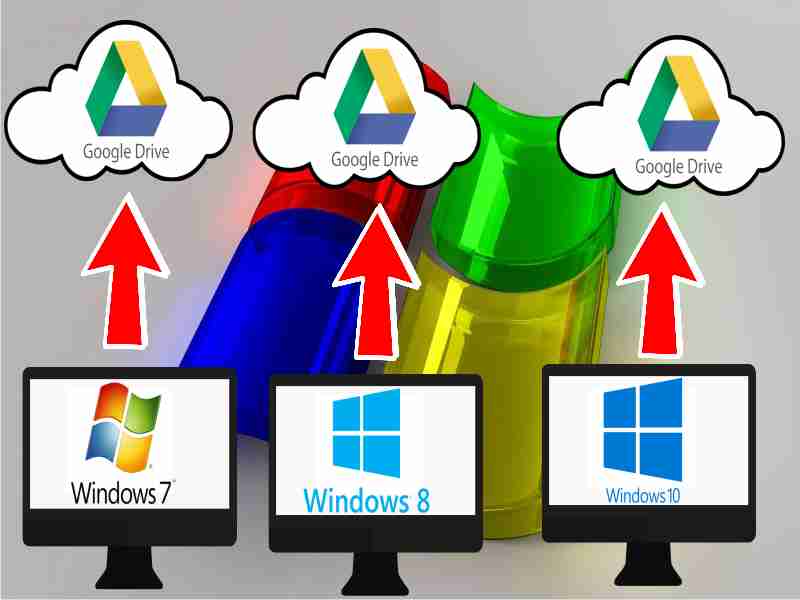
إذا كنت تريد أيضًا الاحتفاظ ببرنامج ما. فيمكنك تنزيل نسخته المحمولة وحفظها في أحد هذه المواقع الموصى بها، وإذا لم تتمكن من ذلك. فما عليك سوى استخدام تطبيق مسؤول عن النسخ الاحتياطي للبرامج مثل ccleaner. الذي يحفظ مستندًا نصيًا بالملحق. مسار برنامجك. ثم لعمل نسخة احتياطية من هذا الملف النصي وتصديره، يمكنك وضعه على محرك أقراص محمول أو في السحابة.
خطوة بخطوة لتثبيت Windows 7 دون فقدان البيانات
أولاً، يجب أن يكون لديك قرص مضغوط أو صورة ISO قابلة للتمهيد على محرك أقراص محمول. ويمكنك تنزيل الصورة من الموقع الرسمي . وبمجرد الانتهاء من ذلك. سنشرع في إعادة تشغيل جهاز الكمبيوتر والوصول إلى BIOS لتكوينه للبدء من القرص المضغوط أو ذاكرة USB.ادخل إلى علامة التبويب “التمهيد” وهناك تختار كيفية البدء.
يمكن تخطي هذه الخطوة اعتمادًا على جهاز الكمبيوتر لديك. عند تشغيله. اضغط على المفتاح F8 ، أحيانًا يكون مع المفتاح F2 ESC أو مفتاح الحذف. كل شيء حسب الشركة المصنعة له. وهذا يؤدي إلى ظهور بيع Boteo حيث يمكنك اختر مباشرة تشغيل جهاز الكمبيوتر الخاص بك.
بمجرد تحديد الجهاز الذي تفضله. سواء كان قرص مضغوط أو USB، اضغط على زر الإدخال وستلاحظ أن تثبيت Windows 7 يبدأ في التحميل ، الخطوة الأولى هي اختيار اللغة والضغط على “التالي”. ثم في النافذة التالية نضغط على المركز حيث يقول “التثبيت الآن”.
بعد ذلك، سيتم عرض خيارين. حيث يجب عليك إدخال ” مخصص (متقدم) “، وتحديد القسم الذي تم تثبيت Windows عليه. من المهم جدًا عدم التنسيق، سنقوم فقط بالتثبيت فوقه لإنشاء مجلد يسمى (Windows.old) حيث سيتم حفظ بياناتنا.

هذه هي خطوة التثبيت دون فقدان ملفات سطح المكتب لدينا. ونستمر في قبولها. وسيبدأ تثبيت Windows 7، ما عليك سوى الانتظار حتى انتهاء الإجراء.
بمجرد الانتهاء من كل شيء. سنشرع في تنزيل برامج التشغيل واستخدام ملفاتك المحفوظة في المجلد Windows.old الموجود على القرص “C” مرة أخرى.
الخطوة التالية لتثبيت Windows 8 و10 دون فقدان البيانات
يمكنك تثبيت نظام التشغيل Windows 10 و8 مباشرة من صورة ISO دون إعادة تشغيل التشغيل. فقط قم بتثبيت الصورة وتنفيذ الإعداد وبدء مساعد التثبيت. على النافذة الأولى escoges “Conectarse e installalizaciones”. وما يلي ذلك، في انتظار القليل واقبل شروط الترخيص. والتزم بالجزء المهم.
حيث يجب عليك اختيار ” الاحتفاظ بالملفات والتطبيقات الشخصية ” الخيار الأول المتاح. حتى لا نفقد أيًا من بياناتنا الشخصية، وهذا أمر رائع لا. ضع في اعتبارك أن هذا لن يكون متاحًا إلا إذا كنا سنقوم بإعادة تثبيت نفس الإصدار ، إذا قمنا بتشغيل صورة بإصدار سابق فلن تعمل. في نهاية التثبيت، ما عليك سوى تحديث برامج التشغيل ، وسيتم إعادة تثبيت Windows ببياناتك وملفاتك.